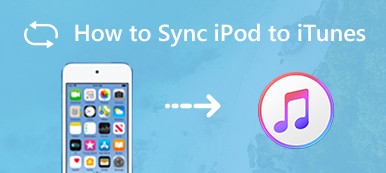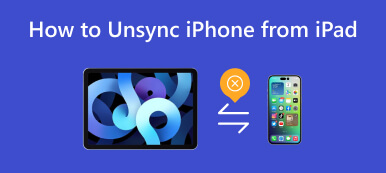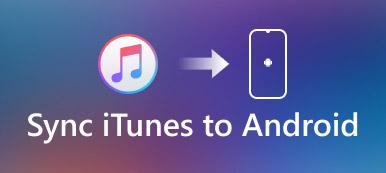Apple cihazlarının kullanıcıları bazen mobil cihazlarındaki dosyaları bilgisayarlarında önizlemek ve oynatmak isterler veya mobil cihazlarından bilgisayarlarına dosya yedeklemek isterler. Bu, dosyaları mobil cihazlardan bilgisayarlara senkronize etmeleri gerektiği zamandır. Bazı kişiler bu süreçte nasıl bağlanacağını ve aktarılacağını bilememek veya düzgün bağlanamamak gibi zorluklarla karşılaşabilir.
Bu sorunu çözmenize yardımcı olmak için, size yardımcı olacak yedi yolu ayrıntılarıyla anlatacağız. iPhone'u bilgisayara senkronize et Bu makalede. Ayrıntılı adımları izleyin ve cihazlar arasında dosya aktarımını sorunsuz bir şekilde tamamlayacaksınız.
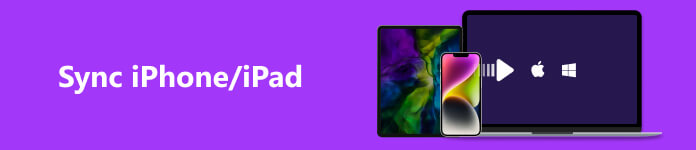
- Bölüm 1. İPhone'u Bilgisayarla Senkronize Etmek için Apeaksoft iPhone Transfer'i Deneyin
- Bölüm 2. iPhone/iPad/iPod'u Bilgisayarla Senkronize Etmek için iCloud'u Kullanın
- Bölüm 3. iPhone/iPad/iPod'u iTunes Üzerinden Bilgisayarla Eşitleyin
- Bölüm 4. Windows Otomatik Kullan Kullanarak Aygıtları Eşitleyin
- Bölüm 5. Aygıtları Windows Dosya Gezgini ile Eşitleyin
- Bölüm 6. iPhone'u Bilgisayarla Senkronize Etme Hakkında SSS
Bölüm 1. İPhone'u Bilgisayarla Senkronize Etmek için Apeaksoft iPhone Transfer'i Deneyin
iPhone'u bilgisayarınızla daha verimli şekilde eşzamanlamanıza yardımcı olacak güçlü bir araç öneriyoruz. Apeaksoft iPhone Aktarımı Apple cihazlarından bilgisayarınıza veri kaybı olmadan veri aktarımı yapmanızı destekler. Bu araçla, mobil cihazınızda depolanan verileri önizleyebilir ve aktarmaya başlamadan önce yönetebilirsiniz. iPhone'unuzu bilgisayara bağlamanın yanı sıra, özellikleri arasında dosyalarınızı yedekleme, HEIC görüntülerini dönüştürme ve müzikle zil sesleri oluşturma yer alır. İster iPhone ile iPhone, ister iPhone ile bilgisayar, ister iPhone ile diğer mobil cihazlar arasında dosya aktarımı yapmak isteyin, ihtiyaçlarınızı karşılayabilir.
İşte uygulamak için ayrıntılı adımlar.
1. Adım Apeaksoft iPhone Transfer'i bilgisayarınıza indirip yükleyin ve açın. iPhone'unuzu bir USB kablosuyla bilgisayara bağlayın. Cihazınızı bilgisayara güvenecek şekilde ayarlamayı unutmayın.
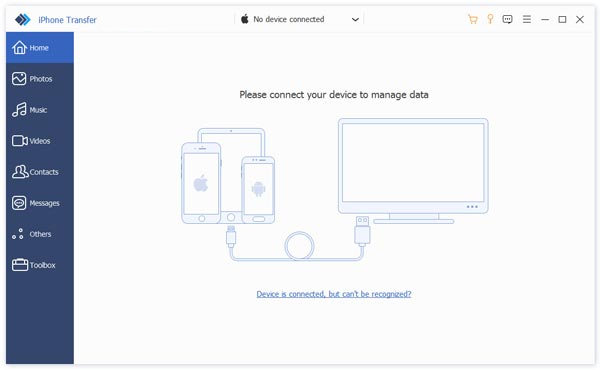
2. Adım iPhone Transfer, tüm cihazı taramaya başlayacaktır. Sol kenar çubuğunda verileri önizleyebilir ve seçebilirsiniz.
3. Adım Bilgisayarla senkronize etmek istediğiniz cihazı seçin ve dosyaları kaydetmek için bir klasör bırakın. Ardından senkronizasyon işlemi başlayacaktır.
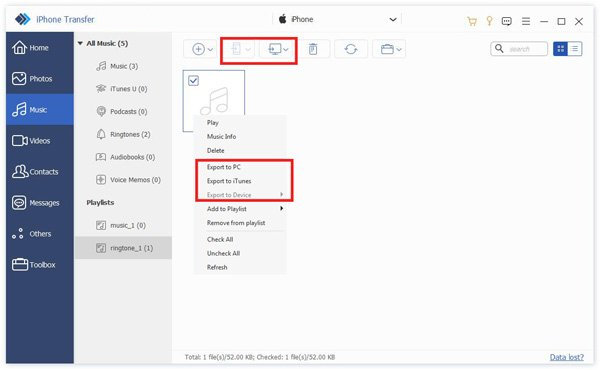
4. Adım Aktarım tamamlandıktan sonra cihazınızı bilgisayardan güvenli bir şekilde çıkarın.
Bölüm 2. iPhone/iPad/iPod'u Bilgisayarla Senkronize Etmek için iCloud'u Kullanın
iCloud önemli bir depolama ve yedekleme aracıdır ve hazırlık alanı olarak kullanılabilir. İCloud'un yardımıyla iPhone'unuzdaki verilere ve dosyalara bilgisayarınızdan çok sorunsuz bir şekilde erişebilirsiniz.
Yol 1. Bir Web Tarayıcısında iCloud'u kullanın
İlk yol, doğrudan iCloud'un web sitesine giriş yapmaktır, böylece ek yazılım indirmenize gerek kalmaz ve tarayıcı tüm ihtiyaçlarınızı karşılar.
Yapman gerekenler işte burada.
1. Adım Keşfet icloud.com tarayıcınıza girin ve Apple Kimliği ile hesabınıza giriş yapın.
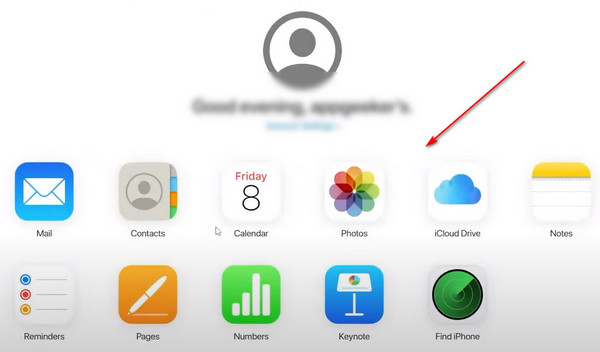
2. Adım Artık bilgisayarınızda iCloud'a kaydedilen dosyalara göz atabilir ve bunları bilgisayarınızla eşzamanlamak istiyorsanız, onları seçin ve seçin. İndir.
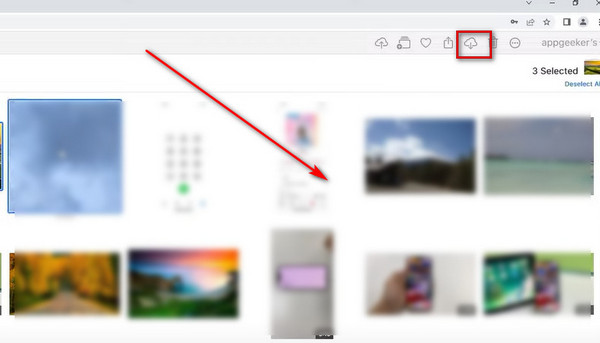
Yol 2. Windows için iCloud Drive'ı uygulayın
iCloud aracılığıyla eşzamanlamanın başka bir yolu da iCloud Drive yazılımını kullanmaktır. Uygulama mağazasından alın ve iPhone'unuzu PC ile senkronize edin.
İşte ayrıntılı bir rehber.
1. Adım Bilgisayarınıza iCloud Drive'ı indirip yükleyin ve hesabınızla oturum açın.
2. Adım iCloud Drive'ın yanındaki kutuyu işaretleyin ve Tamam.
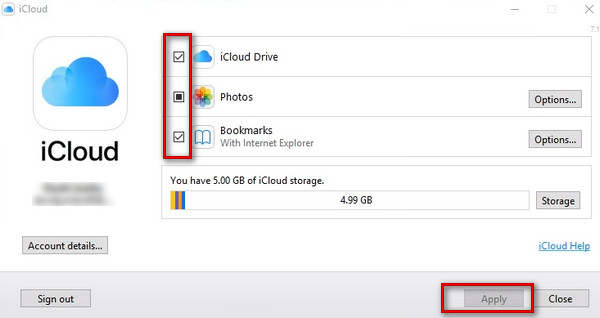
Ya da gidebilirsin dosya Gezgini seçin iCloud Drive kenar çubuğunda. Ardından içindeki dosyaları ekleyin ve kaldırın.
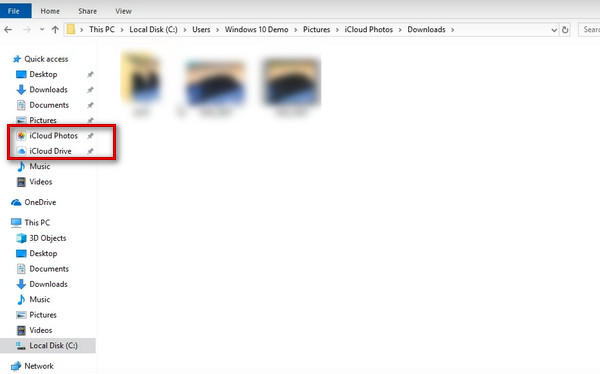
Bölüm 3. iPhone/iPad/iPod'u iTunes Üzerinden Bilgisayarla Eşitleyin
İnsanlar, çok yönlü bir araç olarak iOS aygıtlarını yedeklemek ve bilgisayarlarına bağlamak için genellikle iTunes'u kullanır. Bu nedenle, bilgisayarınıza dosya aktarmanız gerekiyorsa, iTunes iyi bir seçim olacaktır. iPhone'u iTunes ile eşzamanlamanın iki farklı yolu vardır ve bunları size aşağıda ayrıntılı olarak tanıtacağız.
Yol 1. USB Kablosu ile
iPhone'unuzu USB üzerinden iTunes'a bağlamak en temel ve en kolay yöntemdir. iPhone'u iTunes'a aktarmak için bir ağ bağlantısına ihtiyacınız yoktur. Tüm aktarım hızı da oldukça verimli ve kararlı.
1. Adım iTunes'u açın ve iPhone'unuzu bir aydınlatma kablosuyla bilgisayara bağlayın. Ardından iPhone'unuz algılanacaktır.
2. Adım Sol kenar çubuğunda cihazınızın simgesine tıklayın ve bulun Özet. Aktarmak istediğiniz dosyaların türünü seçin ve ardından Tamam eşitleme işlemini başlatmak için
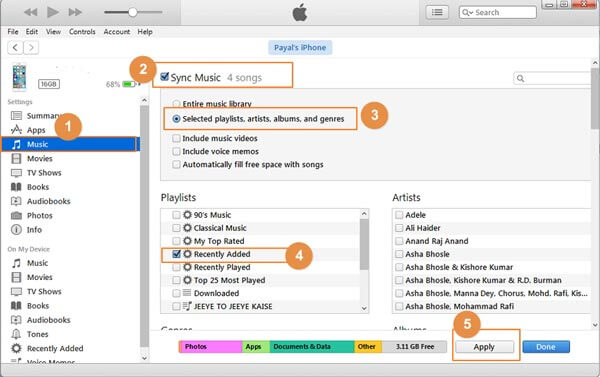
Bağlantı düzgün değilse, sorun için de çözümler sunuyoruz. iPhone, iTunes ile eşzamanlanmıyor.
Yol 2. Wi-Fi Üzerinden
Wi-Fi ile bağlanmak, iPhone'unuzu PC ile eşzamanlamanın oldukça kolay bir başka yoludur ve önce onu iTunes üzerinden ayarlamanız gerekir. Yine de, bir kez ayarladıktan sonra, telefonunuz ve bilgisayarınız aynı Wi-Fi ile bağlı olduğu sürece, herhangi bir veri kablosu olmadan iPhone'unuzu iTunes ile eşzamanlayabilirsiniz.
İşte takip etmeniz gereken ayrıntılı adımlar.
1. Adım Telefonunuzu ve bilgisayarınızı bir aydınlatma kablosuyla bağlayın ve iTunes'u açın. İPhone'un bilgisayarınıza güvenmesine izin vermeyi unutmayın.
2. Adım iPhone'unuzun simgesine tıklayın ve bulun Özet. Ardından Seçenekler bölümünü bulun ve yanındaki kutuyu işaretleyin. Wi-Fi üzerinden bu iPhone ile senkronize edin.
3. Adım Son olarak, basın Tamam altta.
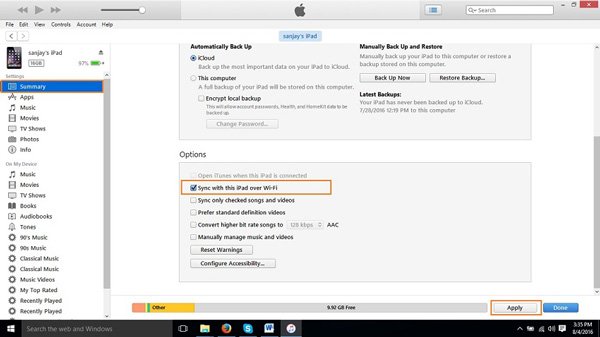
Bölüm 4. Windows Otomatik Kullan Kullanarak Aygıtları Eşitleyin
Fotoğrafları iPhone'dan bir Windows bilgisayara senkronize etmek istiyorsanız, Windows Otomatik Kullan size çok iyi yardımcı olacaktır.
İşte adım adım bir kılavuz.
1. Adım Bilgisayarınızı açın ve şu adrese gidin: Ayarlar > Cihaz.
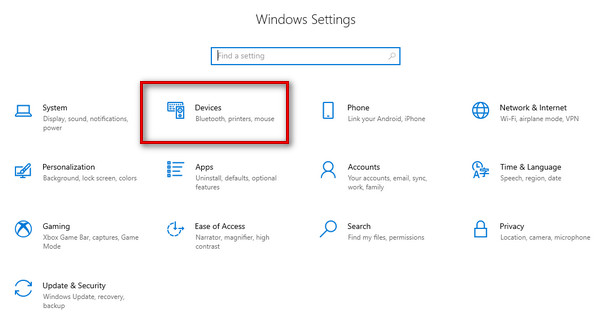
2. Adım iPhone'unuzu PC'ye bağlayın ve bilgisayarın telefonunuza erişmesine izin verin. Sol kenar çubuğunda Otomatik Kullan'ı seçin ve açın.
3. Adım Cihazınızı bulun ve seçin İthalat fotoğrafları ve videoları açılan listede.
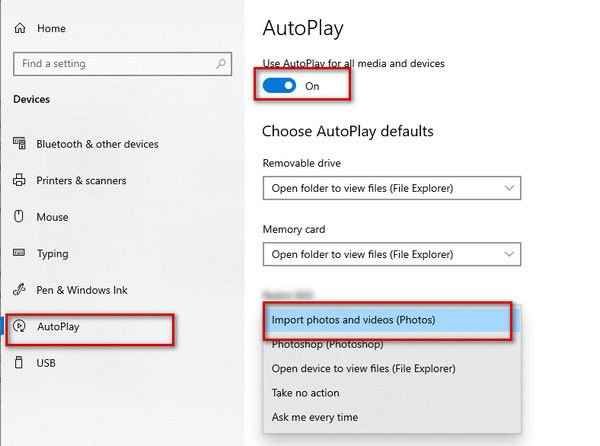
iPhone'unuzu bu PC'ye bir sonraki bağlayışınızda, cihazınızdaki fotoğraflar otomatik olarak taranacaktır.
4. Adım Fotoğraflar göründükten sonra, onları kaydetmek için bir klasör seçin. Sonra tıklayın ithalat.
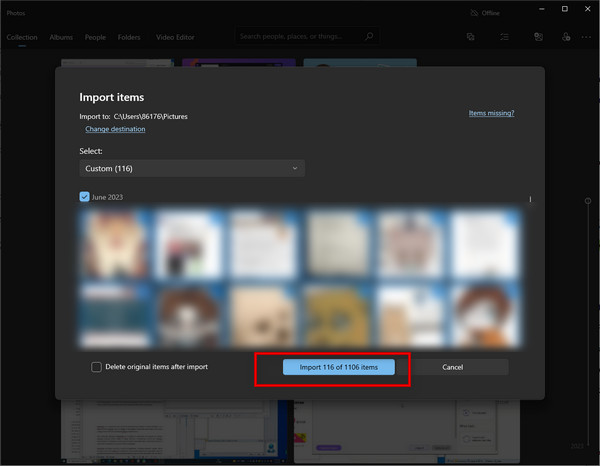
Bölüm 5. Aygıtları Windows Dosya Gezgini ile Eşitleyin
Bu, iPhone'unuzu bilgisayarınıza aktarmanın en temel yollarından biridir. İşlem çok basit ve aktarım verimliliği oldukça yüksek olmasına rağmen aktarılacak dosya türleri sınırlı olabilir.
İşte size yardımcı olacak adımlar.
1. Adım Cihazınızı bir aydınlatma kablosuyla PC'ye bağlayın ve Bu bilgisayara güven iPhone'unuzda.
2. Adım MyCAD'de yazılım Güncelleme ye git dosya Gezginive telefonunuzun adına sahip cihazı bulun > Dahili depolama > DCIM.
3. Adım Bilgisayarla senkronize etmek istediğiniz dosyaların bulunduğu klasörü bulun ve saklamak istediğiniz konuma kopyalayın veya sürükleyin.
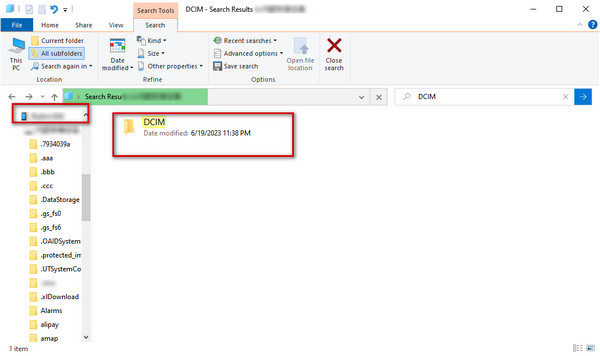
Bölüm 6. iPhone'u Bilgisayarla Senkronize Etme Hakkında SSS
iPhone'um neden bilgisayarımla senkronize olmuyor?
iPhone'unuz bilgisayarınızla eşzamanlanmıyorsa, takmak için önce farklı bir veri kablosu veya USB bağlantı noktası deneyebilirsiniz. Bağlantı portunuzdaki birikinti veya lekelerin veri okumasını etkileyip etkilemediğini kontrol edin. Sorun yine de çözülemezse sorunun bilgisayardan mı yoksa mobil cihazdan mı kaynaklandığını doğrulamak için bilgisayarı değiştirebilirsiniz.
İPad ve iPhone birlikte nasıl senkronize edilir?
Açılış Ayarlar iPhone'unuzda ve Apple Kimliği penceresine girin. Seçmek iCloudve istediğiniz uygulamaların yanındaki anahtarı açın. iPhone ve iPad arasında senkronizasyon. Ardından aynı işlemi başka bir cihazda yapın. Bu işlem sırasında iki cihazın aynı kimlikle oturum açtığından emin olmanız gerektiğini lütfen unutmayın.
Dosyaları iPhone'dan bilgisayarıma Bluetooth aracılığıyla eşzamanlayabilir miyim?
Evet. Bunu yapmak istiyorsanız, açın Bluetooth her iki cihazda da ve önce onları eşleştirin. Sonra bul Bluetooth dosya aktarımı Ve seç dosyaları gönder. Listede paylaşmak istediğiniz bilgisayarı bulun ve ardından Araştır paylaşmak istediğiniz içerikleri seçmek için Son olarak tıklayın Sonraki or Gönder iPhone'unuzu PC ile senkronize etmeye başlamak için.
iPhone'u bir bilgisayarla eşzamanlamak gerekli mi?
Mobil aygıtların belleği daha az olduğundan ve harici hasarlara karşı daha duyarlı olduklarından, iPhone, iPad veya iPod'unuzdaki dosyaları yedekleme için hemen bilgisayarınıza aktarmanız gerekir. Bu, önemli belgelerin kaybını etkili bir şekilde önleyebilir.
Telefonumu senkronize etmek neden bu kadar uzun sürüyor?
Senkronizasyon işlemi düzgün çalışıyorsa beş dakikadan az sürer, ancak İnternet bağlantınız düzgün değilse veya yeterli bellek alanı yoksa, aktarım süresinin önemli ölçüde artmasına neden olabilir.
Sonuç
Genel olarak, her yöntem oldukça uygulanabilirdir. Apeaksoft iPhone Transfer, kesinlikle aralarında en çok yönlü olanıdır ve oldukça geniş bir dosya aktarımı yelpazesini destekler. USB, iTunes ve iCloud'un tümü oldukça geleneksel ve kararlı aktarım yöntemleridir. Bu 7 yöntem arasından ihtiyacınıza göre en uygununu bulabilirsiniz. Umarız içeriğimiz, sorununuzu çözmenize yardımcı olma etkisini gerçekten elde etmiştir. iPhone'u bilgisayarla senkronize etme.